Ako zálohovať súbory Skype a históriu rozhovorov do počítača so systémom Windows 10
V predvolenom nastavení je Skype nakonfigurovaný tak, aby ukladal vaše textové rozhovory v cloude iba na obmedzené obdobie (30 dní). Potom sa vymaže. Čo teda robiť, ak v ňom potrebujete nájsť niečo dôležité? Microsoft má na to riešenie. Môžete zálohovať súbory a históriu chatu Skype(backup files and chat history of Skype) . Tu je návod, ako to urobiť na počítači so systémom Windows 10(Windows 10) .
Zálohujte(Backup Skype) súbory Skype a históriu rozhovorov do počítača
Ak si chcete ponechať dlhší archív histórie rozhovoru, postupujte takto.
1] Ak chcete odoslať žiadosť , navštívte stránku Export(Visit Skype Export) súborov a histórie rozhovoru cez Skype(Chat History)
Prejdite na skype.com a prihláste sa pomocou svojho konta Microsoft .
Po prihlásení si vyberte, čo chcete stiahnuť, napr
- Konverzácia
- Súbory
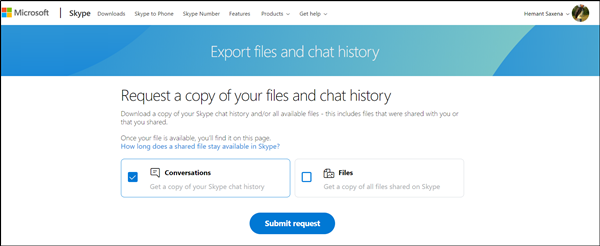
Po dokončení stlačte tlačidlo ' Odoslať žiadosť(Submit Request) ', ktoré je tam viditeľné.

Okamžite sa zobrazí správa „ Váš export sa pripravuje“(Your export is being prepared’) . Ak si ju chcete stiahnuť, skontrolujte ju čoskoro(Please check soon to download it) .
2] Stiahnite(Download) si a prečítajte si históriu rozhovoru
Po dokončení vašej žiadosti dostanete na Skype upozornenie s odkazom na zobrazenie alebo stiahnutie súboru.

Pokračujte ďalej a kliknutím na tlačidlo „ Stiahnuť(Download) “ stiahnite svoje súbory.
Tu je háčik! História rozhovoru, ktorú ste si vybrali na stiahnutie, je k dispozícii ako súbor TAR , ale konverzácie sú prítomné ako súbor JSON . Na to, aby boli čitateľné, budete potrebovať špeciálny nástroj. Vyskúšajte nástroj Skype Parser Tool(Skype Parser Tool) . Navštívte túto stránku skype.com a stiahnite si ju.
Po stiahnutí ho rozbaľte a v ňom nájdete súbor s názvom „index.html“.
Otvorte ho v prehliadači Chrome(Chrome) , Edge alebo ľubovoľnom prehliadači, ktorý uprednostňujete.

Kliknite(Click) na tlačidlo „Vybrať súbor“ a vyberte súbor „ messages.json “ v extrahovanom priečinku histórie rozhovoru. Kliknite(Click) na ' Načítať'(Load’) .

Rozhranie, ktoré sa otvorí, vám umožní pohodlne prechádzať históriou chatu.
Dúfam, že príspevok považujete za užitočný.(I hope you find the post useful.)
Related posts
Riešenie problémov so žiadnym videom, zvukom alebo zvukom pri hovoroch cez Skype v systéme Windows
Ako uložiť správu Skype do záložiek v systéme Windows 10
Skype Privacy Settings, Groups and Video Calls
Ako nastaviť a používať Skype na bezplatné videohovory v systéme Windows 10
Ako vypnúť upozornenia na zmeškané hovory a upozornenia na zmeškané správy v programe Skype
Skype Meet Now vám umožňuje okamžite organizovať bezplatné videokonferenčné hovory!
Bezplatný Skype Call Recorder pre Windows na nahrávanie video a audio hovorov
Zvuk Skype alebo mikrofón nefunguje v systéme Windows 11/10
Ako zdieľať obrazovku v Skype a Skype for Business v systéme Windows 10
Najlepší softvér VPN pre Skype, ktorý si môžete zadarmo stiahnuť a používať
Ako poslať odkaz na pozvánku na schôdzu cez Skype
Ako nastaviť a optimalizovať Skype s Alexa
Ako naplánovať hovor v Skype v aplikácii Windows 10 a webovej verzii
Ako spustiť prieskum, otázky a odpovede a tabuľu v programe Skype for Business Meeting
Rozšírenie Skype pre Google Chrome vám umožňuje prístup k Skype pre web a ďalšie!
Ako poslať peniaze do kontaktov pomocou Skype
Nie je možné uskutočniť hovor cez Skype v systéme Windows 10
Zoom vs Microsoft Teams vs Google Meet vs Skype
Ako zlúčiť alebo prepojiť účty Skype a Microsoft - FAQ
Ako povoliť a používať rozdelené zobrazenie v programe Skype v systéme Windows 10
